Agregar o quitar títulos de un gráfico
Applies To
Excel para Microsoft 365 Word para Microsoft 365 Outlook para Microsoft 365 PowerPoint para Microsoft 365 Excel para Microsoft 365 para Mac Word para Microsoft 365 para Mac PowerPoint para Microsoft 365 para Mac Excel para la Web Excel 2024 Outlook 2024 PowerPoint 2024 Excel 2024 para Mac Word 2024 para Mac PowerPoint 2024 para Mac Excel 2021 Word 2021 Outlook 2021 PowerPoint 2021 Excel 2021 para Mac Word 2021 para Mac PowerPoint 2021 para Mac Excel 2019 Word 2019 Outlook 2019 PowerPoint 2019 Excel 2016 Word 2016 Outlook 2016 PowerPoint 2016Para facilitar la comprensión de un gráfico, puede agregar títulos de gráfico y de eje a cualquier tipo de gráfico. Los títulos de los ejes suelen estar disponibles para todos los ejes que se pueden mostrar en un gráfico, incluidos los ejes de profundidad (series) de gráficos 3D. Algunos tipos de gráficos (como los gráficos radiales) tienen ejes, pero no pueden incluir títulos de eje. No puede agregar títulos de ejes a gráficos que no tengan ejes (como gráficos circulares o gráficos de anillos).

Agregar un título al gráfico
-
En el gráfico, seleccione el cuadro "Título del gráfico" y escriba un título.
-
Seleccione el signo + en la parte superior derecha del gráfico.
-
Seleccione la flecha situada junto a Título del gráfico.
-
Seleccione Superposición centrada para que se muestre el título sobre el gráfico, o Más opciones para ver opciones adicionales.
-
Haga clic con el botón derecho en el título del gráfico para aplicarle formato con opciones como Relleno o Esquema.
Quitar un título de gráfico
-
Haga clic en el gráfico.
-
Seleccione el signo + en la parte superior derecha del gráfico.
-
Desactive la casilla situada junto a Título del gráfico.
Puede agregar un título al gráfico.
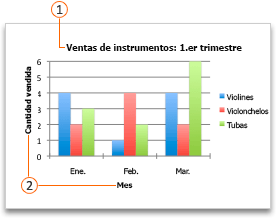

títulos de eje 
-
Haga clic en el gráfico y luego en la pestaña Diseño del gráfico.
-
Haga clic en Agregar elemento de gráfico > Título del gráfico y, a continuación, haga clic en la opción de título que desee.
-
Escriba el título en el cuadro Título del gráfico .
Para darle formato al título, elija el texto del cuadro Título y en la pestaña Inicio, en Fuente, seleccione el formato que desea.
Puede agregar un título a cada eje del gráfico. Los títulos de los ejes suelen estar disponibles para todos los ejes que se pueden mostrar en un gráfico, incluidos los ejes de profundidad (series) de gráficos 3D.
Algunos tipos de gráficos (como los gráficos radiales) tienen ejes, pero no pueden incluir títulos de eje. Los tipos de gráficos que no tienen ejes (como los gráficos circulares y de anillos) tampoco pueden incluir títulos de eje.
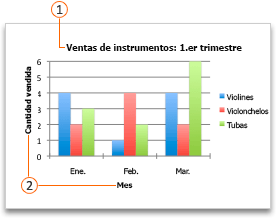

títulos de eje 
-
Haga clic en el gráfico y luego en la pestaña Diseño del gráfico.
-
Haga clic en Agregar elemento de gráfico > Títulos de ejes y, a continuación, elija una opción de título de eje.
-
Escriba el texto en el cuadro Título del eje .
Para darle formato al título, elija el texto del cuadro Título y en la pestaña Inicio, en Fuente, seleccione el formato que desea.

Agregar o editar un título de gráfico
Puede agregar o editar un título de gráfico, personalizar su aspecto e incluirlo en el gráfico.
-
Haga clic en cualquier lugar del gráfico para mostrar la pestaña Gráfico en la cinta de opciones.
-
Haga clic en Formato para abrir las opciones de formato del gráfico.

-
En el panel Gráfico , expanda la sección Título del gráfico.
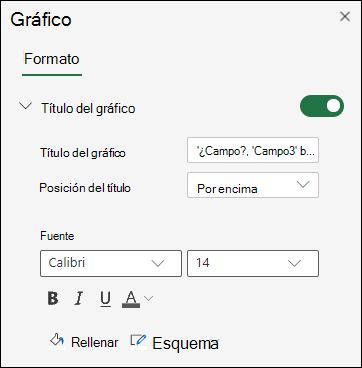
-
Agregue o edite el título del gráfico para satisfacer sus necesidades.
-
Use el modificador para ocultar el título si no desea que el gráfico muestre un título.
¿Necesita más ayuda?
Siempre puede preguntar a un experto en la Excel Tech Community u obtener soporte técnico en Comunidades.







